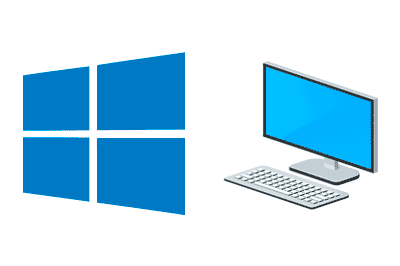Las variables de entorno son una herramienta muy útil que nos proporciona Windows. Sin embargo, en general, no son ni conocidas ni aprovechadas por la mayoría de usuarios. Así que ¡vamos a dedicarles una entradita!
Las variables de entorno simplemente un texto al que accedemos por un nombre. Estas existen a nivel global en una máquina o en una sesión, y son una de las formas de guardar configuraciones.
Entre los valores que disponemos por defecto tenemos algunas informaciones útiles como, por ejemplo, el login del usuario, el nombre del equipo, o la ruta de instalación. Aunque veremos que también es posible crear las nuestras propias.
Las variables de entorno no son una características exclusiva de Windows. También existen, por ejemplo, el Linux. Sin embargo, normalmente suelen ser más desconocidas y olvidadas en Windows.
¿Y para que sirven? Para muchas cosas… sigue leyendo 👇 y lo vemos.
Para que sirven las variables de entorno
La información contenida en las variables de entorno es muy útil tanto en tareas de mantenimiento, creación de scripts, o automatización de tareas. Podemos acceder a ellas desde casi cualquier lado. Por ejemplo, si en un terminal de Windows ejecutamos esto, veremos que muestra el nombre de tu equipo (era de esperar).
echo %computername%Pero podemos acceder a ellas desde mucho más sitios, no únicamente en terminal. Por ejemplo, en el menú “Ejecutar”.
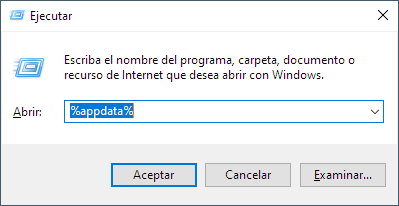
Por ejemplo, es posible emplearlas en la barra del explorador de ficheros de Windows.
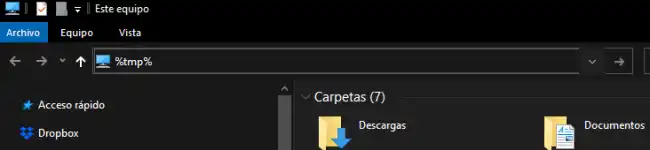
Incluso podríais hacerlo en mitad de un cuadro de diálogo de “salvar documento”. Lo cuál es muy útil, cuando veamos al final cómo crear tus propias variables.
Ejemplo práctico. Me conecto a un equipo remoto y quiero ir a su carpeta de usuario.
Variables de entorno predeterminadas
Por defecto Windows proporciona muchas variables de entorno ya definidas, que podemos usar en cualquier momento. Aquí tenéis algunas de ellas.
Información de la sesión
- %USERNAME%: devuelve el nombre de usuario actualmente conectado en el sistema.
- %USERDOMAIN%: devuelve el nombre del dominio al que pertenece el usuario actualmente conectado en el sistema.
- %COMPUTERNAME%: devuelve el nombre del equipo.
- %OS%: devuelve el nombre del sistema operativo en el que estás trabajando.
- %LOGONSERVER%: devuelve el nombre del servidor de inicio de sesión que autenticó la sesión actual del usuario.
Directorios del usuario
- %HOMEDRIVE%: unidad de disco en la que se encuentra la carpeta de perfil del usuario actual.
- %HOMEPATH%: carpeta de perfil del usuario actual.
- %USERPROFILE%: carpeta del perfil del usuario actual.
- %ALLUSERSPROFILE%: lleva al perfil público del sistema.
- %APPDATA%: carpeta de datos de la aplicación para el usuario actual.
- %LOCALAPPDATA%: carpeta de datos de la aplicación local para el usuario actual.
Directorios del sistema
- %WINDIR% o %SYSTEMROOT%: directorio de instalación de Windows (generalmente “C:\Windows”).
- %PROGRAMFILES%: directorio donde se instalan los programas para todos los usuarios del sistema.
- %PROGRAMFILES(X86)%: directorio donde se instalan los programas de 32 bits en sistemas operativos de 64 bits.
- %PUBLIC%: carpeta pública del sistema.
- %TEMP% o %TMP%: carpeta temporal para el usuario actual.
Más variables
- %PATH%: muestra una lista separada por punto y coma de las rutas en las que se buscan los archivos ejecutables cuando ejecutas un comando en la línea de comandos o en un script.
- %PATHEXT%: muestra una lista separada por punto y coma de las extensiones de archivo que se consideran archivos ejecutables cuando se ejecutan comandos en la línea de comandos o en un script.
- %TIME%: esta variable
Variables de entorno personales
También podemos crear nuestras propias variables de entorno. Para ello los más fácil es que en el menú de inicio busquemos “Variables entorno” y os saldrá esto
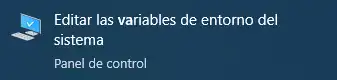
Ahí le dais al botón “Variables”.
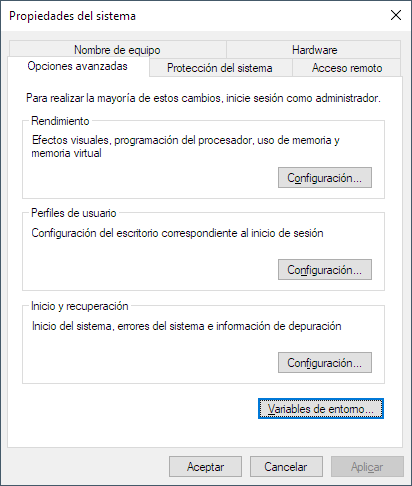
Y os aparecerá una lista con vuestras variables, tanto a nivel de usuario como a nivel de máquina.
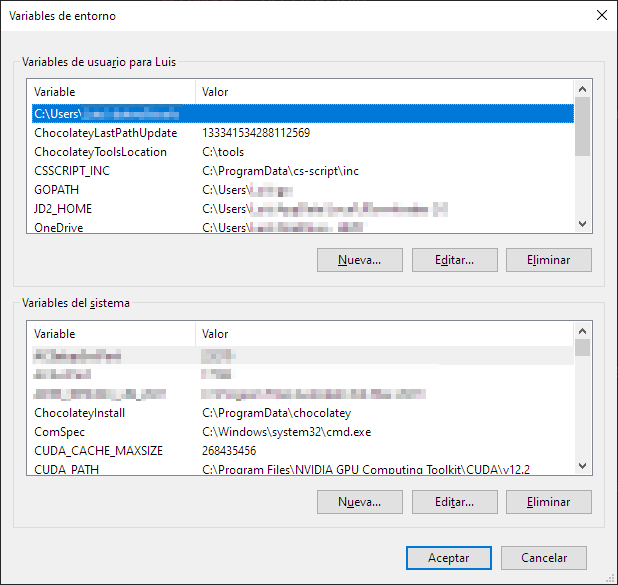
Alternativamente también podemos settear una variable con el comando setx con la siguiente sintaxis, pero no os lo aconsejo salvo que tengáis que hacerlo en un script
setx [variable_name] "[variable_value]"setx está limitado a una longitud de 1024 caracteres. Si lo usáis para un texto más largo, lo truncará. En particular NUNCA lo uséis con la variable PATH
Aquí es donde la cosa se pone más interesante. Imaginad la cantidad de sitios que podéis usar. Por ejemplo
- En administración de sistemas, poniendo una variable de entorno de los ordenadores o sesiones
- Crear atajos para rutas, o URL a las que accedéis frecuentemente
- Crear alias para comandos que ejecutáis frecuentemente
- Guardar parámetros de vete tú a saber que cosa
Tampoco se os vaya la pinza y os pongáis a crear una variable de entorno. Pero 2 o 3 bien creaditas, os pueden ahorrar mucho tiempo y simplificaros la vida. ¡Hasta la próxima!